历史版本2 :仪表板布局&美化 返回文档
编辑时间:
内容长度:图片数:目录数:
修改原因:
1. 概述编辑
关于仪表板内的组件制作完成后,我们需要对仪表板的整体,进行布局,丰富内容,整体美化,完成一张仪表板的制作。
使用文档学习可参考下文,视频学习如下:
[helpvideo]5636[/helpvideo]
2. 应用示例编辑
2.1 时间过滤组件
我们可以添加时间过滤组件,对组件进行过滤,这里我们不对销售额&毛利额&毛利率环比分析组件进行过滤,默认选择2018年8月份,详情可参考:时间过滤组件
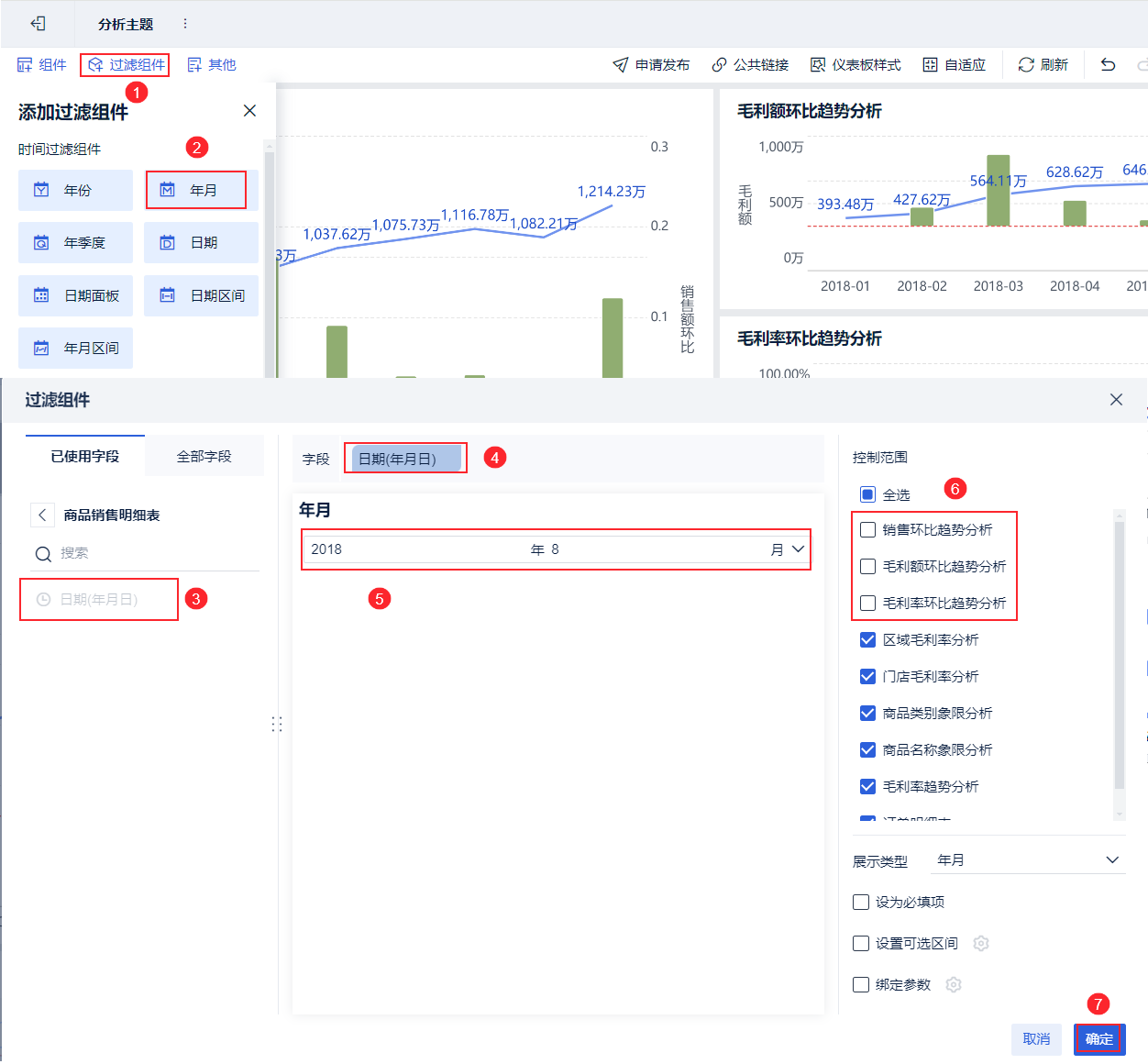
2.2 文本组件
这时,一张毛利额下滑诊断报告基本成型。希望增加一个「某集团8月毛利额下滑诊断报告」的标题。我们可以点击「其他>文本组件」制作。详情可参考:文本组件
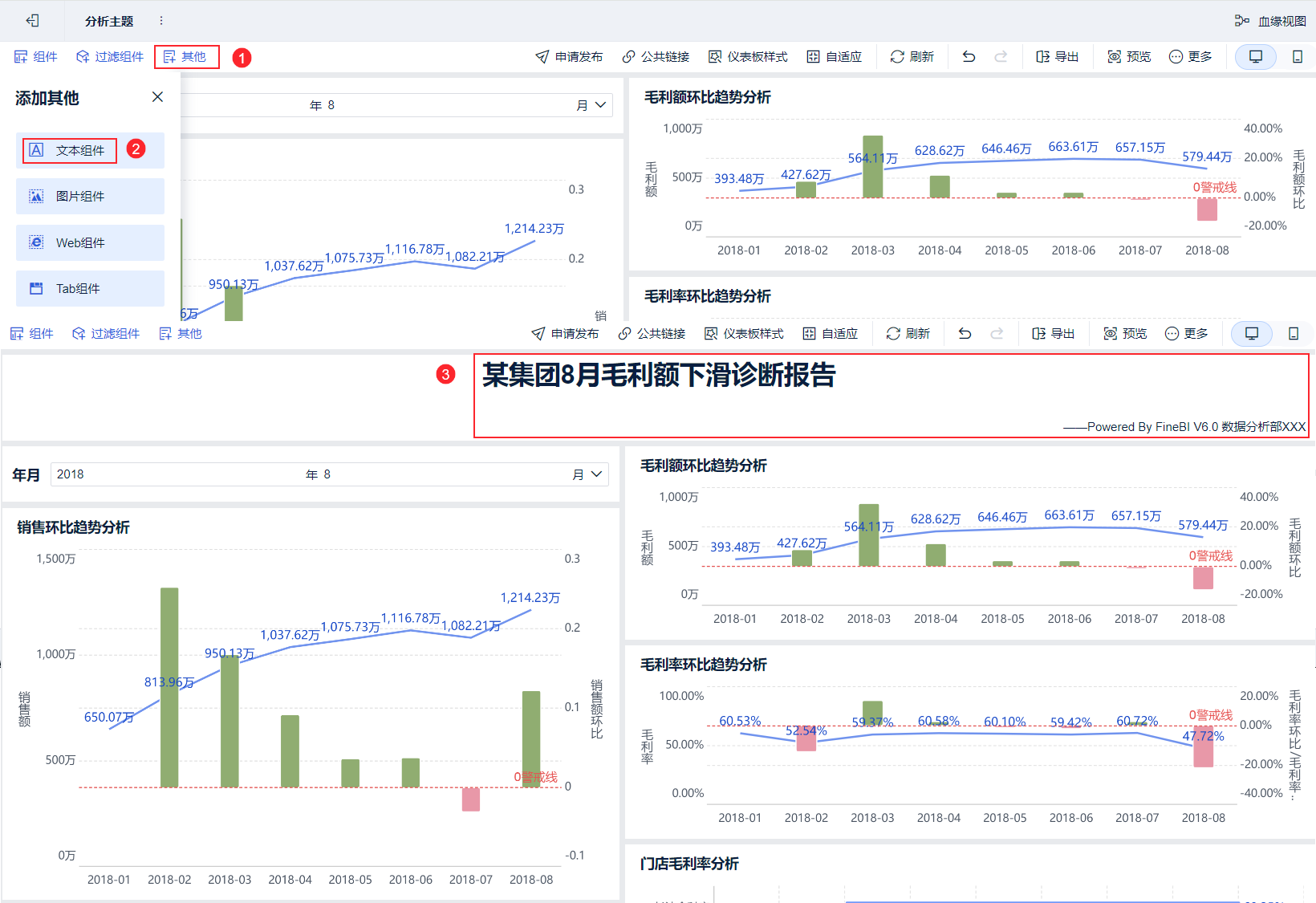
2.3 指标卡
这里我们可添加销售额&毛利额&毛利率的指标卡,详情可参考:KPI指标卡
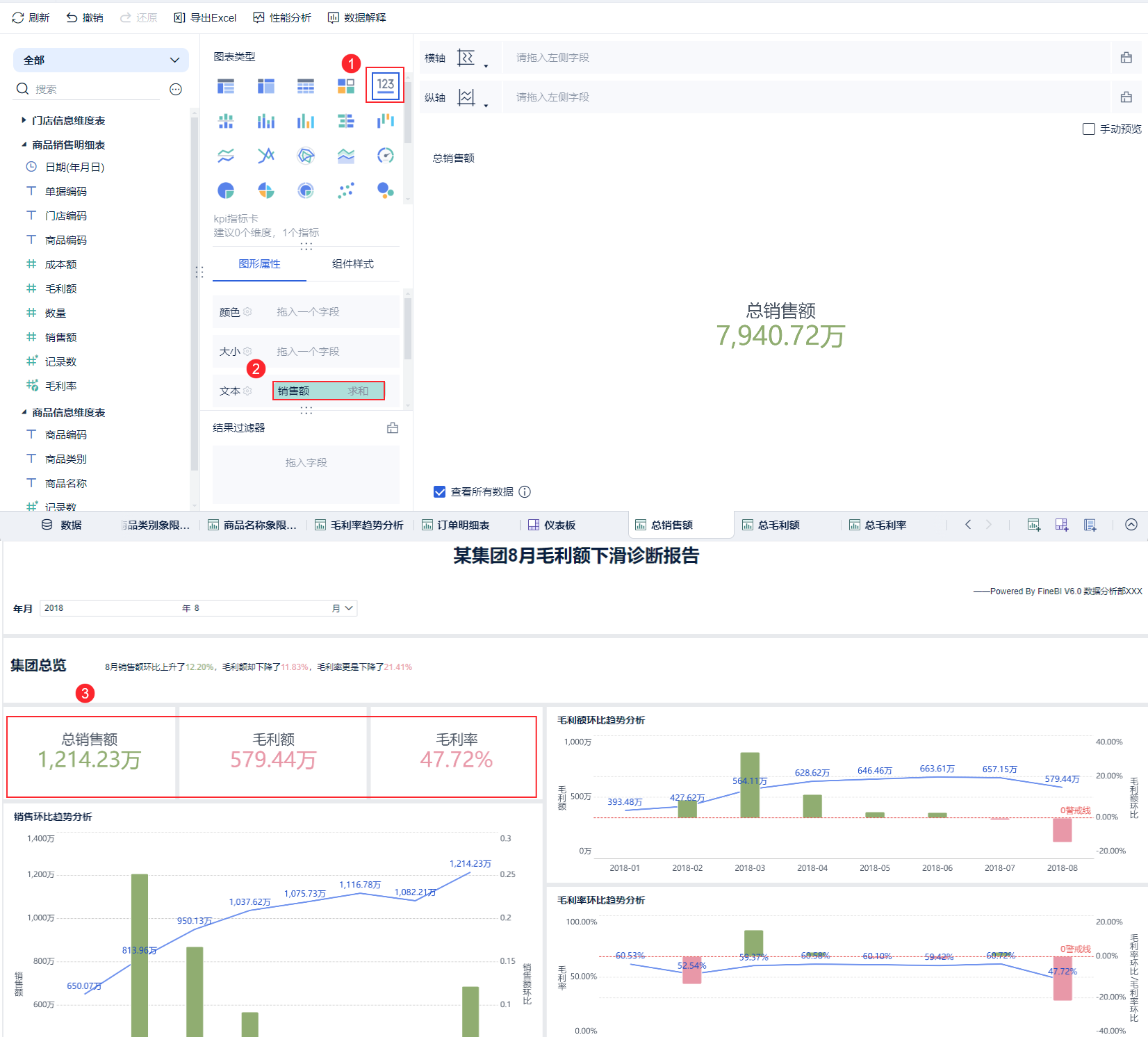
2.4 仪表板美化
点击「仪表板样式」进入界面,选择想要的风格。如果觉得还需要自定义的修改,可以选择「自定义」进行设置,根据自己的喜好设置。详情可参考:仪表板样式
2.5 效果预览
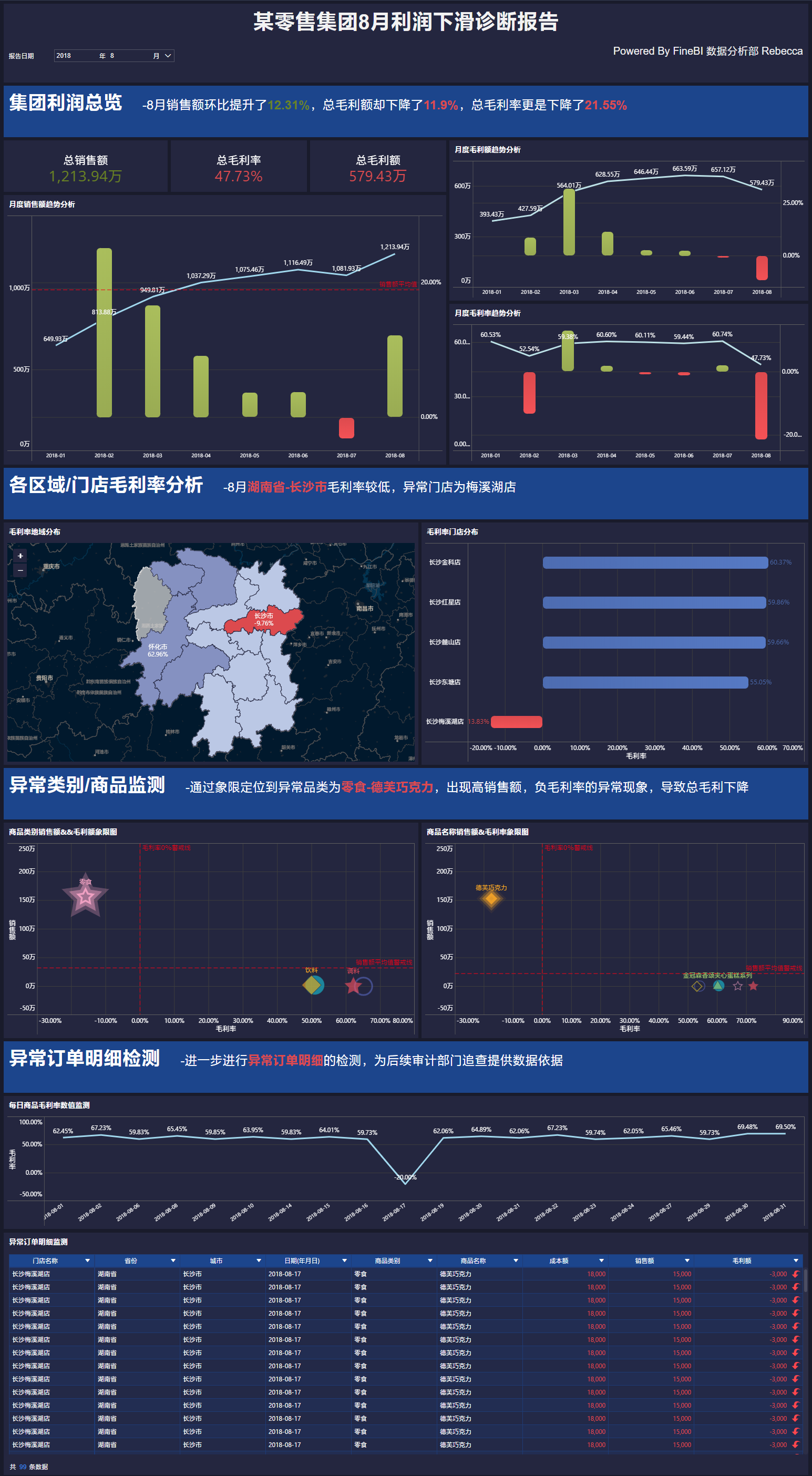
3. 课程结语编辑
恭喜你!到此完成了所有的分析步骤,并完成了「第二个分析案例」找出集团毛利下滑的原因,得到了分析结果。相信您已经学会了FineBI最常用的大部分功能。

